Kaip išjungti "Chrome" naująjį skelbimų blokavimą (tam tikrose svetainėse ar visose svetainėse)

" "Google Chrome" dabar turi įmontuotą skelbimų blokavimą, skirtą atsikratyti įžeidžiančių ar kitokių skelbimų erzina, bet leidžiate skelbimus iš svetainių, kuriose laikomasi konkrečių nurodymų.
SUSIJĘS: Kodėl reklamos kompanijos myli "Google" skelbimų blokavimą, bet neapykanta "Apple" privatumo funkcijoms
Yra du būdai leisti skelbimus: galite leisti visus skelbimus arba galite pridėti konkrečių svetainių sąrašą, jei "Chrome" skelbimų blokavimas sukelia problemą. Mes išsamiai aptarsime ir šiame straipsnyje.
Pastaba: skelbimų blokavimas pasiekiamas tik "Chrome" 64 ir naujesnėse versijose, taigi, jei nematote šios funkcijos, įsitikinkite, kad jūsų naršyklė yra atnaujinta.
Kaip leisti Visi skelbimai
Jei norite kontroliuoti skelbimo situaciją, pirmiausia turėsite pereiti į "Chrome" meniu Nustatymai. Spustelėkite tris taškus viršutiniame dešiniajame kampe, tada pasirinkite Nustatymai.
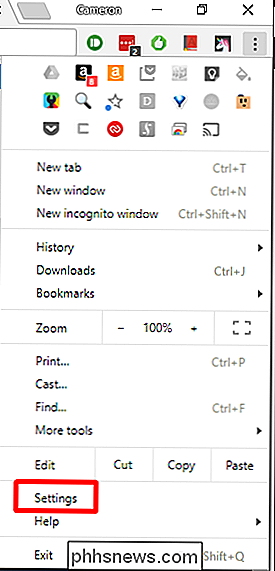
Kai meniu Nustatymai pereikite iki apačios ir spustelėkite Išsamiau.

Slinkite žemyn šiek tiek daugiau, į skirsnį Privatumas ir saugumas . Raskite "Turinio nustatymų" parinktį ir spustelėkite ją.
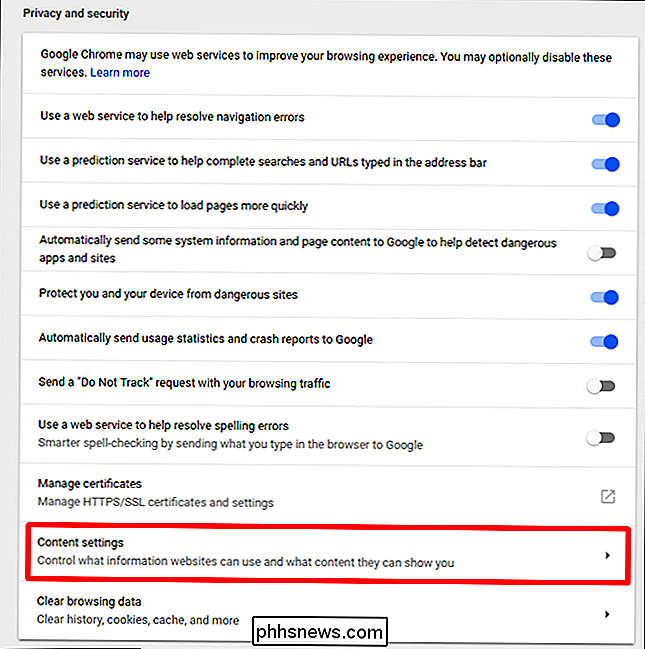
Čia yra daugybė parinkčių, bet jūs ieškote pavadinimo "Skelbimai". Nusiųskite paspaudimą.
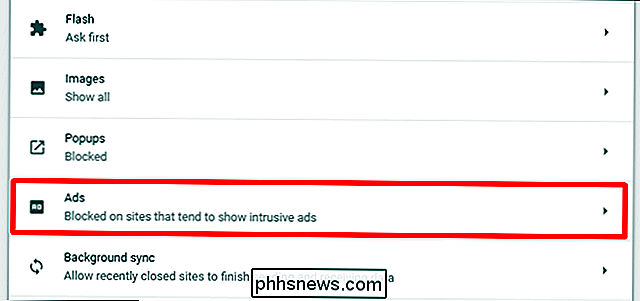
Įdomu tai, kad pagal numatytuosius nustatymus perjungimas atrodo kaip išjungtas. Vietoj funkcijos išjungimo, ją išjungdami, jūs iš tikrųjų perjungiate į ją "leisti skelbimus". Jei norite paklausti, tai yra savaime suprantama.
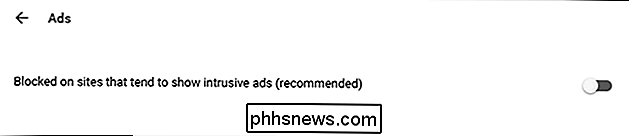

Kaip leisti skelbimus konkrečiose svetainėse
Jei nenorite kad visi skelbimai būtų rodomi kiekvienoje svetainėje, bet tai neleidžia tam tikroms svetainėms. Taip pat galite tai padaryti.
Peršokti į svetainę, kurioje norite rodyti visus skelbimus, tada spustelėkite sritį, esantį kairėje pusėje URL-adresas bus rodomas "I" burbulu arba žodžiu "Secure".

Šiame naujame išskleidžiamajame meniu spustelėkite "Svetainės nustatymai".
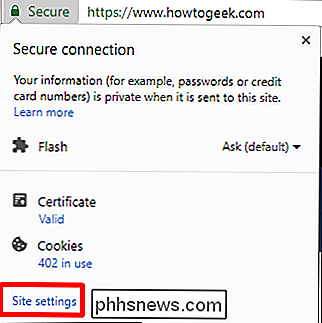
Suraskite įrašą "Skelbimai", tada meniu pasirinkite "Leisti".
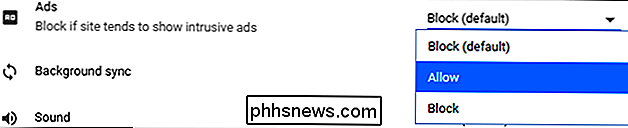
Nuo šiol visi skelbimai bus leidžiami konkrečioje svetainėje, tačiau įžeidžiantys skelbimai ir toliau bus užblokuoti kitiems.

Kaip įsigyti "TurboTax" arba "H & R Block" nemokamai, naudodamiesi nemokamu "IRS" failu
Jei žiūrite televizorių, naršote žiniatinklyje ar net klausote radijo, girdėjote juos: mokesčių rengimo programas žada padėti jums pateikti savo mokesčius nemokamai. Vis dėlto pabandykite iš tikrųjų naudoti šias programas, o tai užtruks labai ilgai, kol jie neprašys pinigų. Galbūt manote, kad jūsų vienintelė galimybė yra kartu su tuo, bet jei uždirbate mažiau nei 66 000 JAV dolerių, iš tiesų Oficialus, tikrai nemokamas metodas: IRS nemokamas failas.

Kas yra "Facebook" "Messenger Day"?
Oi pažvelk į kitą "Facebook" programą - šįkart "Messenger" prideda savo "Snapchat" populiarių "Stories" versiją, kur nuotraukos, automatiškai ištrinama po 24 valandų. "Facebook" atliko gerą darbą pridėdamas "Instagram" istorijas, tačiau jie gali būti mažiau tinkamai pritaikyti kai kurioms kitoms savo programoms.



